Chủ đề tại sao không gửi được tin nhắn: Gặp phải tình trạng không thể gửi tin nhắn khiến bạn bối rối và mất kiên nhẫn? Đừng lo, bài viết này sẽ giúp bạn khám phá nguyên nhân và cung cấp các giải pháp khắc phục hiệu quả. Từ sự cố mạng, vấn đề ứng dụng, đến cấu hình thiết bị - chúng tôi đều có hướng dẫn cụ thể để bạn không bao giờ phải đối mặt với sự cố này nữa.
Mục lục
- Tại sao không gửi được tin nhắn trên điện thoại di động?
- Sự cố mạng và cách khắc phục
- Problems with the Messaging App and Solutions
- Quyền truy cập và cấp phép ứng dụng
- Dung lượng lưu trữ không đủ
- Cập nhật phiên bản ứng dụng mới nhất
- Kiểm tra cài đặt số điện thoại và SIM
- Sự cố với dịch vụ nhà mạng
- Cách gửi tin nhắn khi ở nước ngoài
- Giải pháp cho các vấn đề với tin nhắn đa phương tiện (MMS)
- Troubleshooting steps for specific devices
- YOUTUBE: Sửa lỗi không gửi được tin nhắn trên điện thoại, Tin nhắn dấu chấm than, 3 lỗi SMS
Tại sao không gửi được tin nhắn trên điện thoại di động?
Có một số lý do khiến bạn không thể gửi được tin nhắn trên điện thoại di động, bao gồm:
- Tài khoản điện thoại đã hết tiền hoặc hết dung lượng: Đảm bảo rằng bạn có đủ tiền trong tài khoản hoặc đủ dung lượng để gửi tin nhắn.
- Thiết bị đang ở chế độ máy bay: Kiểm tra xem điện thoại có đang ở chế độ máy bay không. Nếu có, hãy tắt chế độ này trước khi gửi tin nhắn.
- Không có kết nối mạng hoặc sóng yếu: Đảm bảo rằng điện thoại có kết nối mạng hoặc sóng đủ mạnh để gửi tin nhắn.
- Ứng dụng tin nhắn gặp lỗi: Thử khởi động lại ứng dụng tin nhắn hoặc xóa bộ nhớ cache của ứng dụng để khắc phục lỗi.
Việc kiểm tra các yếu tố trên sẽ giúp bạn xác định nguyên nhân và khắc phục vấn đề không gửi được tin nhắn trên điện thoại di động của mình.
READ MORE:
Sự cố mạng và cách khắc phục
Khi bạn không thể gửi tin nhắn, một trong những nguyên nhân phổ biến nhất là sự cố mạng. Dưới đây là cách bạn có thể khắc phục:
- Kiểm tra kết nối mạng của bạn: Đảm bảo rằng bạn có kết nối mạng ổn định. Bạn có thể thử chuyển từ WiFi sang dữ liệu di động hoặc ngược lại để kiểm tra.
- Khởi động lại thiết bị: Đôi khi, chỉ cần khởi động lại điện thoại hoặc máy tính bảng của bạn có thể giải quyết được vấn đề kết nối.
- Thử kết nối mạng khác: Nếu có thể, hãy thử kết nối với một mạng WiFi khác để xem sự cố có được giải quyết không.
- Liên hệ với nhà cung cấp dịch vụ mạng: Nếu vấn đề vẫn tiếp diễn, có thể có sự cố với dịch vụ mạng của bạn. Liên hệ với nhà cung cấp dịch vụ để họ có thể giúp đỡ.
- Cập nhật cài đặt mạng: Truy cập cài đặt mạng trên thiết bị của bạn và chọn "Cài đặt mạng lại" hoặc "Đặt lại cài đặt mạng" để làm mới kết nối.
Nếu sau tất cả các bước trên mà bạn vẫn không thể gửi được tin nhắn, có thể vấn đề nằm ở phần mềm hoặc ứng dụng bạn đang sử dụng. Đảm bảo rằng ứng dụng tin nhắn của bạn được cập nhật lên phiên bản mới nhất và không bị lỗi.
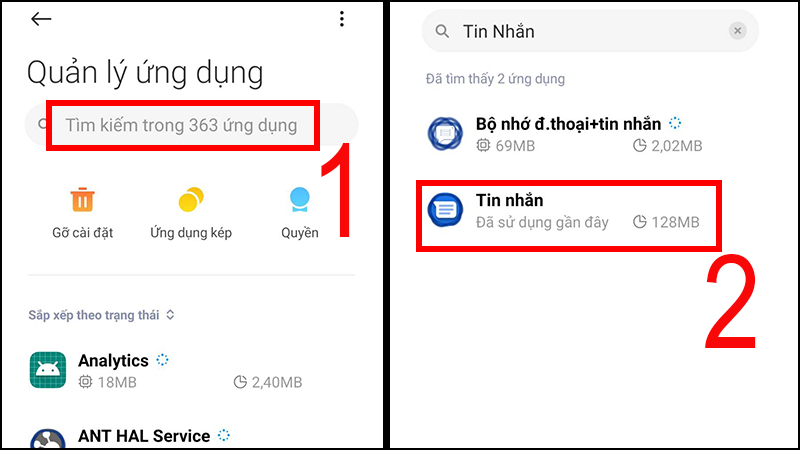
Problems with the Messaging App and Solutions
Đôi khi vấn đề không gửi được tin nhắn nằm ở chính ứng dụng nhắn tin mà bạn đang sử dụng. Dưới đây là một số sự cố thường gặp và cách khắc phục:
- Ứng dụng không cập nhật: Đảm bảo rằng bạn đã cập nhật ứng dụng nhắn tin lên phiên bản mới nhất. Các bản cập nhật thường xuyên bao gồm sửa lỗi và cải thiện hiệu suất.
- Quyền truy cập bị hạn chế: Kiểm tra xem ứng dụng có được cấp quyền truy cập đến dữ liệu di động hoặc WiFi không. Bạn có thể kiểm tra và điều chỉnh quyền truy cập trong phần cài đặt của điện thoại.
- Dung lượng lưu trữ thấp: Đôi khi, không gian lưu trữ ít ỏi có thể ảnh hưởng đến khả năng gửi và nhận tin nhắn. Xóa bớt dữ liệu không cần thiết hoặc chuyển sang bộ nhớ ngoài nếu cần.
- Cache ứng dụng đầy: Xóa cache của ứng dụng nhắn tin. Điều này có thể giúp giải quyết các vấn đề liên quan đến hiệu suất và đồng bộ hóa.
- Sự cố đăng nhập: Nếu ứng dụng nhắn tin yêu cầu đăng nhập, hãy đảm bảo rằng bạn đã đăng nhập đúng cách. Nếu cần, thử đăng xuất và đăng nhập lại.
Nếu bạn đã thử tất cả các bước trên mà vẫn không thể gửi được tin nhắn, có thể cần phải liên hệ với bộ phận hỗ trợ của ứng dụng hoặc kiểm tra xem có phải ứng dụng đang gặp sự cố kỹ thuật từ phía nhà phát triển không.
Quyền truy cập và cấp phép ứng dụng
Quyền truy cập và cấp phép cho ứng dụng là một trong những nguyên nhân chính gây ra vấn đề không gửi được tin nhắn. Để đảm bảo rằng ứng dụng nhắn tin của bạn hoạt động mượt mà, hãy tuân theo các bước sau:
- Kiểm tra quyền truy cập: Vào cài đặt > Ứng dụng > Chọn ứng dụng nhắn tin > Quyền. Đảm bảo rằng ứng dụng có quyền truy cập đến SMS, Bộ nhớ, và Mạng di động/WiFi.
- Cấp phép nếu cần: Nếu phát hiện bất kỳ quyền nào bị chặn, hãy cấp phép cho ứng dụng. Điều này sẽ giúp ứng dụng hoạt động đúng cách và tránh được các vấn đề về gửi hoặc nhận tin nhắn.
- Đặt lại quyền ứng dụng: Nếu sau khi cấp quyền mà vấn đề vẫn tiếp tục, hãy thử đặt lại quyền của ứng dụng bằng cách vào Cài đặt > Ứng dụng > Chọn ứng dụng > Quyền > Đặt lại quyền truy cập.
- Kiểm tra bản cập nhật: Đôi khi, các vấn đề về quyền truy cập có thể được giải quyết thông qua bản cập nhật ứng dụng. Kiểm tra cửa hàng ứng dụng để đảm bảo bạn đang sử dụng phiên bản mới nhất.
Nhớ rằng, việc cấp đủ quyền truy cập cho ứng dụng nhắn tin không chỉ giúp giải quyết vấn đề không gửi được tin nhắn mà còn đảm bảo trải nghiệm sử dụng ứng dụng mượt mà và an toàn.
Dung lượng lưu trữ không đủ
Thiếu dung lượng lưu trữ trên thiết bị của bạn có thể là nguyên nhân khiến bạn không gửi được tin nhắn. Đây là cách bạn có thể giải quyết vấn đề này:
- Kiểm tra dung lượng lưu trữ còn trống: Vào cài đặt > Bộ nhớ để kiểm tra dung lượng lưu trữ còn lại trên thiết bị của bạn.
- Xóa bỏ ứng dụng và dữ liệu không sử dụng: Xem xét việc gỡ bỏ các ứng dụng không cần thiết và xóa dữ liệu như hình ảnh, video không sử dụng để giải phóng dung lượng.
- Sử dụng dịch vụ lưu trữ đám mây: Để giảm bớt gánh nặng cho bộ nhớ thiết bị, bạn có thể lưu trữ dữ liệu trên các dịch vụ lưu trữ đám mây như Google Drive, Dropbox, hoặc iCloud.
- Chuyển dữ liệu sang thẻ nhớ ngoài: Nếu thiết bị của bạn hỗ trợ thẻ nhớ ngoài, việc chuyển dữ liệu sang thẻ nhớ có thể giúp giải phóng bộ nhớ trong.
- Quản lý tin nhắn: Xóa bớt tin nhắn cũ và các tệp đính kèm không cần thiết có thể giúp giải phóng dung lượng lưu trữ.
Bằng cách quản lý dung lượng lưu trữ một cách hiệu quả, bạn không chỉ giải quyết được vấn đề không gửi được tin nhắn mà còn giúp thiết bị hoạt động mượt mà hơn.
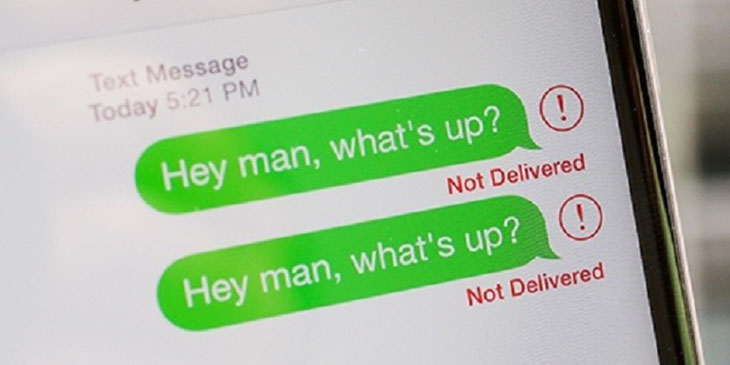
Cập nhật phiên bản ứng dụng mới nhất
Việc cập nhật ứng dụng nhắn tin của bạn lên phiên bản mới nhất có thể giải quyết nhiều vấn đề kỹ thuật, bao gồm cả sự cố không gửi được tin nhắn. Dưới đây là các bước để đảm bảo ứng dụng của bạn luôn được cập nhật:
- Kiểm tra bản cập nhật: Truy cập cửa hàng ứng dụng trên thiết bị của bạn (ví dụ: Google Play Store cho Android hoặc App Store cho iOS) và tìm kiếm ứng dụng nhắn tin của bạn để xem có bản cập nhật nào không.
- Đọc ghi chú cập nhật: Trước khi cập nhật, đọc qua ghi chú cập nhật để hiểu rõ những thay đổi hoặc cải tiến được thực hiện trong phiên bản mới.
- Thực hiện cập nhật: Nếu có bản cập nhật, hãy thực hiện cập nhật ứng dụng. Đảm bảo rằng thiết bị của bạn kết nối với một mạng WiFi ổn định để tránh phí dữ liệu di động.
- Kiểm tra sau cập nhật: Sau khi cập nhật, mở ứng dụng và kiểm tra xem vấn đề không gửi được tin nhắn có được giải quyết không.
Cập nhật ứng dụng không chỉ giúp giải quyết các sự cố hiện tại mà còn mang lại tính năng mới và cải thiện hiệu suất ứng dụng, đảm bảo trải nghiệm sử dụng tốt nhất cho người dùng.
Kiểm tra cài đặt số điện thoại và SIM
Đôi khi, không gửi được tin nhắn có thể do cài đặt số điện thoại hoặc SIM không chính xác. Dưới đây là cách kiểm tra và điều chỉnh cài đặt này:
- Kiểm tra số điện thoại trong cài đặt: Đảm bảo rằng số điện thoại được cài đặt chính xác trong cài đặt của thiết bị. Điều này thường được tìm thấy trong phần "Thông tin cá nhân" hoặc "Cài đặt SIM".
- Đảm bảo SIM hoạt động: Kiểm tra xem SIM của bạn có hoạt động không bằng cách đặt nó vào một thiết bị khác. Nếu SIM không hoạt động, bạn cần liên hệ với nhà cung cấp dịch vụ.
- Kiểm tra dịch vụ nhà mạng: Đảm bảo rằng bạn có dịch vụ nhà mạng hỗ trợ gửi tin nhắn. Một số gói cước có thể hạn chế tính năng này.
- Restart thiết bị sau khi thay đổi SIM: Nếu bạn vừa thay đổi SIM hoặc cài đặt số điện thoại, hãy khởi động lại thiết bị để áp dụng mọi thay đổi.
Kiểm tra và điều chỉnh cài đặt số điện thoại và SIM là bước quan trọng để đảm bảo bạn có thể gửi và nhận tin nhắn một cách suôn sẻ.
Sự cố với dịch vụ nhà mạng
Khi gặp phải vấn đề không gửi được tin nhắn, sự cố với dịch vụ nhà mạng cũng là một trong những nguyên nhân phổ biến. Dưới đây là một số bước bạn có thể thực hiện để kiểm tra và giải quyết vấn đề:
- Kiểm tra phạm vi dịch vụ: Đảm bảo rằng bạn đang ở trong khu vực có dịch vụ của nhà mạng. Có thể có sự cố với tín hiệu ở một số khu vực cụ thể.
- Kiểm tra trạng thái dịch vụ: Tham khảo website hoặc trang mạng xã hội của nhà mạng để xem có thông báo sự cố dịch vụ nào không.
- Kiểm tra tài khoản của bạn: Đảm bảo rằng tài khoản di động của bạn không bị chặn hoặc hết hạn sử dụng dịch vụ.
- Thử gửi tin nhắn đến số khác: Điều này giúp xác định xem vấn đề là do nhà mạng hay chỉ xảy ra với một số điện thoại cụ thể.
- Liên hệ với nhà cung cấp dịch vụ: Nếu tất cả các bước trên không giải quyết được vấn đề, hãy liên hệ trực tiếp với nhà mạng để yêu cầu hỗ trợ.
Bằng cách kiểm tra kỹ lưỡng và thực hiện các bước trên, bạn có thể xác định và giải quyết sự cố với dịch vụ nhà mạng, từ đó khôi phục khả năng gửi và nhận tin nhắn của mình.

Cách gửi tin nhắn khi ở nước ngoài
Khi bạn du lịch hoặc sống ở nước ngoài, việc gửi tin nhắn có thể gặp phải một số thách thức. Dưới đây là các bước bạn có thể thực hiện để đảm bảo quá trình gửi tin nhắn diễn ra suôn sẻ:
- Kích hoạt dịch vụ roaming: Trước khi rời khỏi quốc gia, hãy liên hệ với nhà cung cấp dịch vụ di động của bạn để kích hoạt dịch vụ roaming. Điều này sẽ cho phép bạn sử dụng mạng di động ở nước ngoài.
- Xem xét gói cước roaming: Kiểm tra các gói cước roaming do nhà mạng cung cấp để lựa chọn phương án tiết kiệm nhất khi gửi tin nhắn ở nước ngoài.
- Sử dụng ứng dụng nhắn tin qua Internet: Cân nhắc sử dụng các ứng dụng nhắn tin qua Internet như WhatsApp, Messenger, hoặc Viber để gửi tin nhắn miễn phí qua WiFi hoặc dữ liệu di động.
- Kiểm tra số điện thoại: Khi gửi tin nhắn đến một số điện thoại ở quốc gia khác, đảm bảo rằng bạn đã nhập đúng mã quốc gia và mã vùng (nếu cần).
- Thông báo cho người nhận: Nếu bạn sử dụng số điện thoại mới ở nước ngoài, hãy thông báo cho người nhận biết số điện thoại mới của bạn để họ không bị bất ngờ khi nhận tin nhắn.
Việc gửi tin nhắn khi ở nước ngoài đòi hỏi một chút chuẩn bị và hiểu biết về cách thức hoạt động của dịch vụ di động quốc tế. Bằng cách tuân thủ các bước trên, bạn có thể giảm thiểu chi phí và tăng cơ hội tin nhắn của mình được gửi thành công.
Giải pháp cho các vấn đề với tin nhắn đa phương tiện (MMS)
Khi gặp vấn đề với việc gửi hoặc nhận tin nhắn đa phương tiện (MMS), bạn có thể thử các giải pháp sau để khắc phục:
- Kiểm tra kết nối dữ liệu di động: Đảm bảo rằng dữ liệu di động của bạn được bật và có kết nối ổn định. MMS cần dữ liệu di động để gửi và nhận.
- Kiểm tra cài đặt APN: Cài đặt APN (Tên Điểm Truy Cập) không chính xác có thể ngăn chặn việc gửi và nhận MMS. Kiểm tra cài đặt này với nhà mạng của bạn và đảm bảo rằng nó được cấu hình đúng.
- Giới hạn kích thước MMS: Một số nhà mạng có giới hạn kích thước cho MMS. Kiểm tra kích thước của tệp bạn đang cố gửi và đảm bảo nó không vượt quá giới hạn cho phép.
- Khởi động lại thiết bị: Đôi khi, việc đơn giản như khởi động lại thiết bị có thể giải quyết được vấn đề kỹ thuật tạm thời với MMS.
- Kiểm tra bản cập nhật phần mềm: Đảm bảo rằng hệ điều hành của bạn được cập nhật. Một số vấn đề MMS có thể được giải quyết bằng cách cập nhật lên phiên bản mới nhất của hệ điều hành.
- Liên hệ với nhà mạng: Nếu sau khi thực hiện tất cả các bước trên mà vẫn không giải quyết được vấn đề, có thể có sự cố với dịch vụ MMS của nhà mạng. Liên hệ với họ để nhận thêm hỗ trợ.
Áp dụng các giải pháp trên có thể giúp bạn khắc phục sự cố với tin nhắn đa phương tiện và đảm bảo bạn có thể tiếp tục gửi và nhận MMS một cách suôn sẻ.
Troubleshooting steps for specific devices
If you"re encountering issues with sending messages on your device, follow these general troubleshooting steps applicable to many smartphones and tablets:
- Restart your device: Sometimes, a simple restart can resolve many issues, including messaging problems.
- Check for software updates: Ensure your device"s operating system is up to date. Manufacturers often release updates that fix bugs and improve functionality.
- Check message settings: Verify that your message settings are correctly configured, including the SMS center number for traditional text messages.
- Clear cache and data of messaging app: Go to your device"s settings, find the messaging app under Apps or Application Manager, and clear its cache and data. Note: This may delete your messages, so consider backing them up first.
- Check your network connection: Ensure you have a stable network connection. For MMS, you need a data connection to send and receive multimedia messages.
- Remove and reinsert your SIM card: Sometimes, reseating the SIM card can resolve connectivity issues.
- Contact your carrier: There may be a service outage, or specific settings required by your carrier that you need to verify.
- Factory reset: As a last resort, consider performing a factory reset. Make sure to back up all important data before doing so, as this will erase all data on your device.
Following these steps can help resolve issues with sending messages on various devices. If problems persist, contacting your device manufacturer or carrier for device-specific support may be necessary.
Với những hướng dẫn chi tiết trên, hy vọng bạn đã tìm ra nguyên nhân và cách khắc phục tình trạng không gửi được tin nhắn. Đừng quên kiên nhẫn thử từng bước một và luôn cập nhật phần mềm, ứng dụng để trải nghiệm liên lạc mượt mà hơn!
-800x600.jpg)
Sửa lỗi không gửi được tin nhắn trên điện thoại, Tin nhắn dấu chấm than, 3 lỗi SMS
Những bí quyết sửa lỗi tin nhắn không ngờ. Khắc phục lỗi tin nhắn một cách đơn giản và hiệu quả. Dẫn đến khám phá video hấp dẫn trên YouTube.
READ MORE:
Khắc Phục Lỗi Không Gửi Được Tin Nhắn SMS Trên Điện Thoại | Tài Dev Official
Khắc Phục Lỗi Không Gửi Được Tín Nhắn SMS Trên Điện Thoại | Tài Dev Official Cảm ơn các bạn đã ủng hộ kênh của mình rất ...
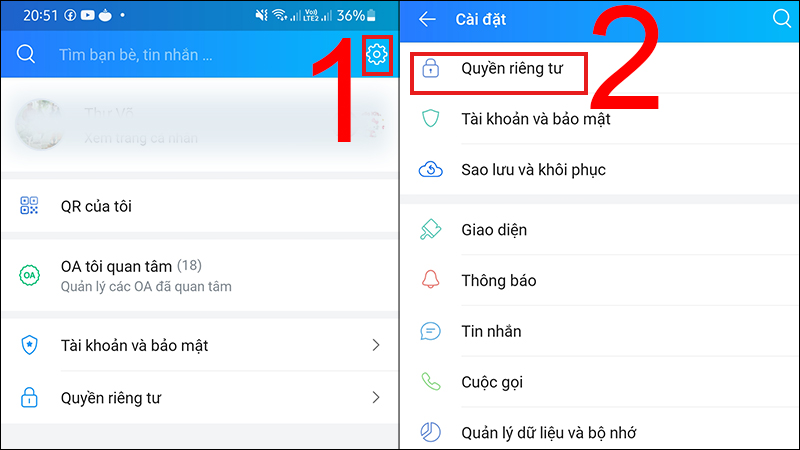
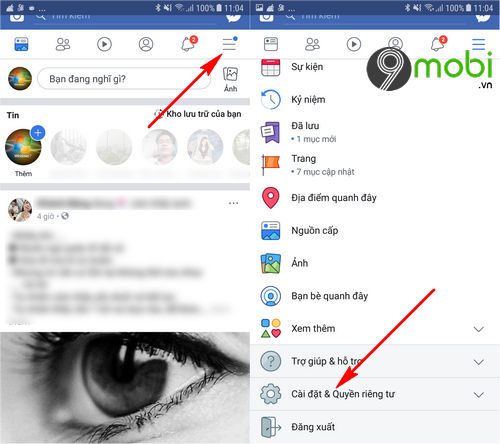


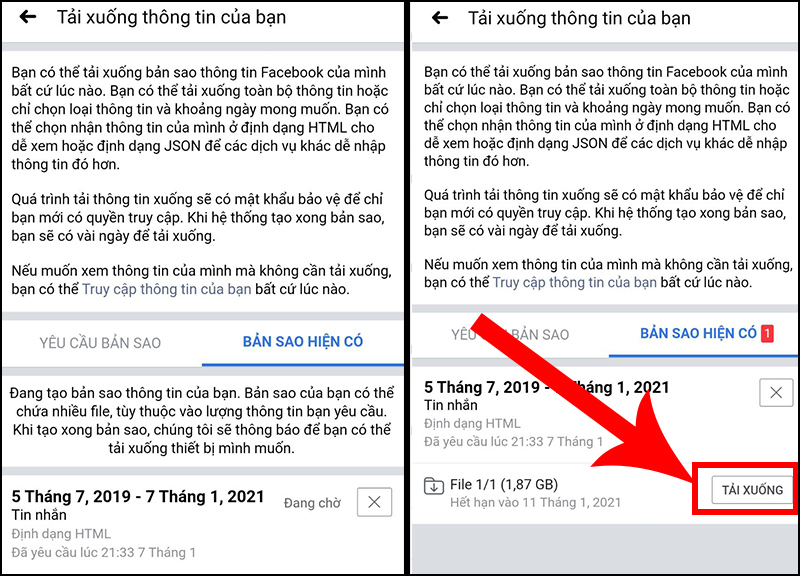
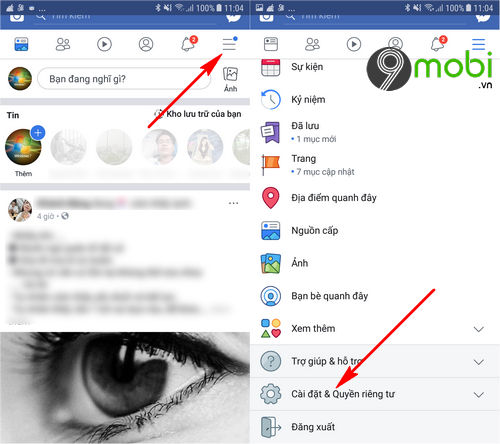



/fptshop.com.vn/uploads/images/tin-tuc/145443/Originals/tin-nhan-push-2.jpg)
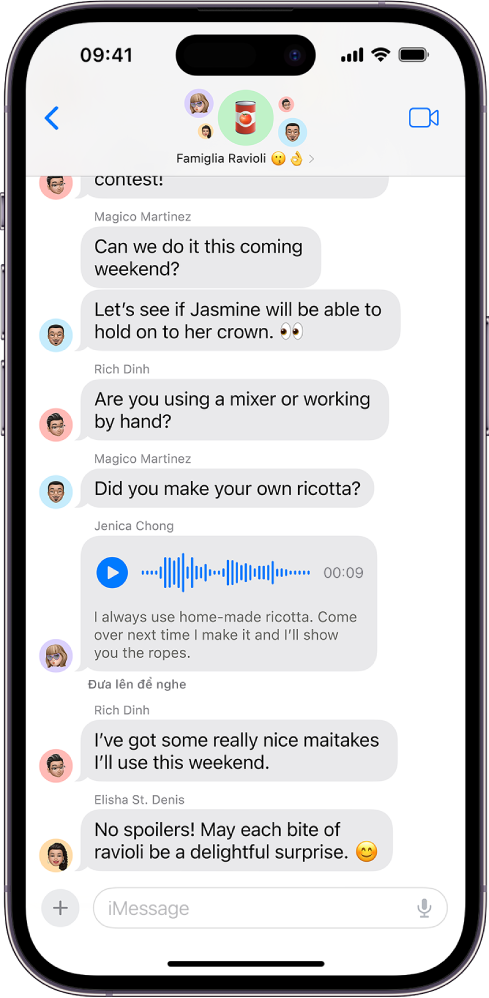


-800x450.jpg)


